Verwenden von MultiMesh-Instanzen¶
Einführung¶
In einem normalen Szenario würden Sie einen Node MeshInstance verwenden, um ein 3D-Mesh wie ein menschliches Modell für die Hauptfigur anzuzeigen. In einigen Fällen möchten Sie jedoch mehrere Instanzen desselben Meshs in einer Szene erstellen. Sie können denselben Mesh mehrmals duplizieren und die Transformationen manuell anpassen. Dies kann ein langwieriger Prozess sein und das Ergebnis kann mechanisch aussehen. Diese Methode ist auch für schnelle Iterationen nicht förderlich. MultiMeshInstance ist eine der möglichen Lösungen für dieses Problem.
Wie der Name schon sagt erstellt MultiMeshInstance mehrere Kopien einer MeshInstance über einer Oberfläche eines bestimmten Meshs. Ein Beispiel wäre ein Landschafts-Mesh mit Bäumen aus einem Baum-Mesh in zufälligen Maßstäben und Ausrichtungen zu füllen.
Einrichten der Nodes¶
Die Grundeinstellung erfordert drei Nodes: den MultiMeshInstance-Node und zwei MeshInstance-Nodes.
Ein Node wird als Ziel verwendet: das Mesh, auf dem Sie mehrere Meshes platzieren möchten. Im Baumbeispiel wäre dies die Landschaft.
Der andere Node wird als Quelle verwendet: das Mesh, das Sie duplizieren möchten. Im Baumfall wäre dies der Baum selbst.
In unserem Beispiel würden wir einen Spatial-Node als Wurzel-Node der Szene verwenden. Ihr Szenenbaum würde folgendermaßen aussehen:
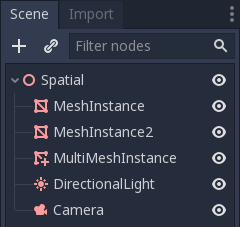
Bemerkung
In dieser Anleitung werden der Einfachheit halber integrierte Grundelemente verwendet.
Jetzt ist alles soweit vorbereitet. Wählen Sie den Node MultiMeshInstance aus und sehen Sie in der Symbolleiste eine zusätzliche Schaltfläche mit dem Namen MultiMesh neben Ansicht. Klicken Sie darauf und wählen Sie im Auswahlmenü die Option Oberfläche füllen. Ein neues Fenster mit dem Titel MultiMesh füllen wird geöffnet.

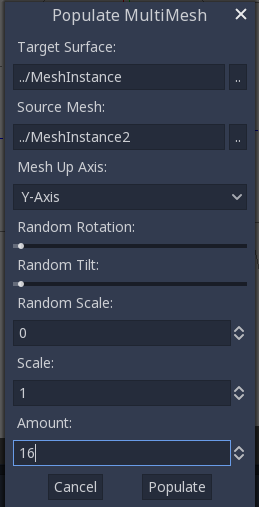
MultiMesh-Einstellungen¶
Nachfolgend finden Sie Beschreibungen der Optionen.
Ziel-Oberfläche¶
Das Mesh, das als Ziel-Oberfläche für das Platzieren von Kopien Ihres Quell-Mesh verwendet wird.
Quell-Mesh¶
Das Mesh, das Sie auf der Ziel-Oberfläche duplizieren möchten.
Aufwärts-Achse des Meshs¶
Die Achse, die als Aufwärts-Achse des Quellen-Mesh verwendet wird.
Zufällige Rotation¶
Zufällige Drehung um die obere Achse des Quell-Mesh.
Zufälliges Kippen¶
Zufällige Gesamtrotation des Quell-Mesh.
Zufälliges Skalieren¶
Zufällige Skalierung des Quell-Mesh.
Skalierung¶
Die Skalierung des Quell-Mesh, das über der Ziel-Oberfläche platziert wird.
Menge¶
Die Anzahl der über der Ziel-Oberfläche platzierten Mesh-Instanzen.
Wählen Sie die Zielfläche aus. Im Baumfall sollte dies der Landschafts-Node sein. Das Quell-Mesh sollte der Baum-Node sein. Passen Sie die anderen Parameter nach Ihren Wünschen an. Drücken Sie Füllen und mehrere Kopien des Quell-Mesh werden über dem Ziel-Mesh platziert. Wenn Sie mit dem Ergebnis zufrieden sind, können Sie die als Quell-Mesh verwendete Mesh-Instanz löschen.
Das Endergebnis sollte folgendermaßen aussehen:
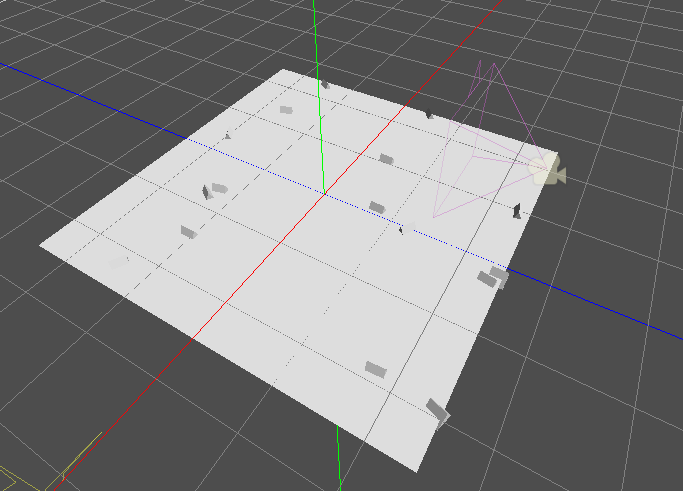
Um das Ergebnis zu ändern wiederholen Sie die vorherigen Schritte mit verschiedenen Parametern.